Wi-Fi, bağlı kalmak söz konusu olduğunda bir cankurtarandır. Uzaktan çalışmamıza, arkadaşlarınızla ve ailenizle bağlantı kurmamıza ve her türlü bilgiye sınırsız erişime sahip olmamızı sağlar. Ancak bazen Wi-Fi şifrelerimizi unuturuz veya kaybederiz .
Bu, özellikle Wi-Fi ağına yeni bir cihaz bağlamanız gerekiyorsa veya şifrenizi bir arkadaşınız veya aile üyesiyle paylaşmak istiyorsanız sinir bozucu olabilir.
Neyse ki, Windows 10'da Wi-Fi şifrenizi kolayca almanın bir yolu var.
Bu makalede, Windows 10'da Wi-Fi şifrenizi bulmak için birkaç farklı seçeneği gözden geçireceğiz.
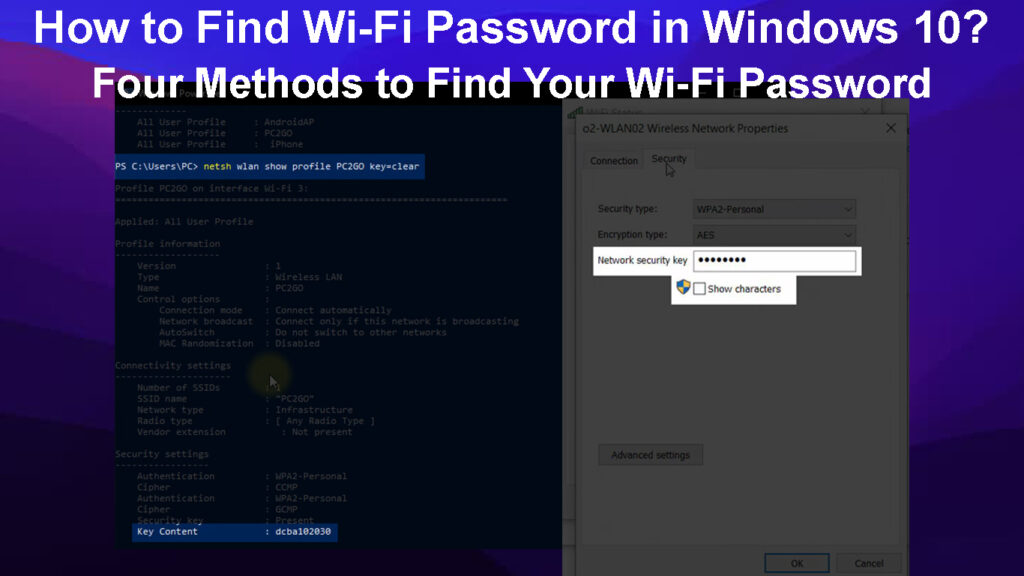
Windows 10'da Wi-Fi şifresi bulmak için farklı seçenekler
Komut istemini kullanın
Bu yöntem , geçmişte bir Wi-Fi ağına bağlıysanız ve şifreyi tekrar bulmak istiyorsanız yararlıdır. Bunu bazı basit CMD komutlarını kullanarak yapabilirsiniz.
İlk olarak, Windows 10 bilgisayarınızda komut istemini açın. Arama çubuğunda CMD arayarak ve CMD istemini seçerek komut istemini açabilirsiniz.
Komut istemi penceresi açıldıktan sonra Netsh WLAN Profilleri Göster ve Enter tuşuna basın.
Bu, bilgisayarınızın geçmişte bağlandığı Wi-Fi ağlarının bir listesini görüntüler. Bağlanmak istediğiniz Wi-Fi ağının SSID'sini not edin.
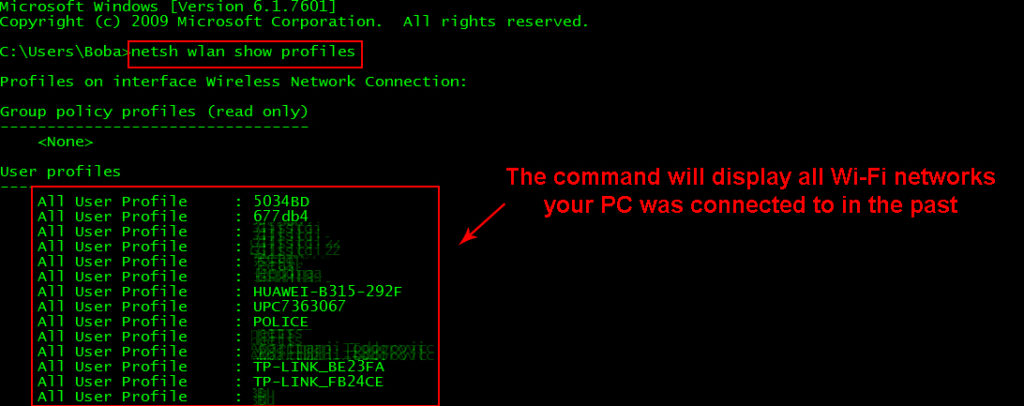
Ardından, aşağıdaki komutu yazın, Netsh WLAN Profilleri Profili Göster Adı = Clear Profil adını, bağlamak istediğiniz Wi-Fi ağının SSID ile değiştirin ve ardından Enter tuşuna basın.
Bu, o ağ için Wi-Fi şifresini görüntülemelidir. Wi-Fi şifresi, Anahtar İçerik adlı alanda bulunacaktır.
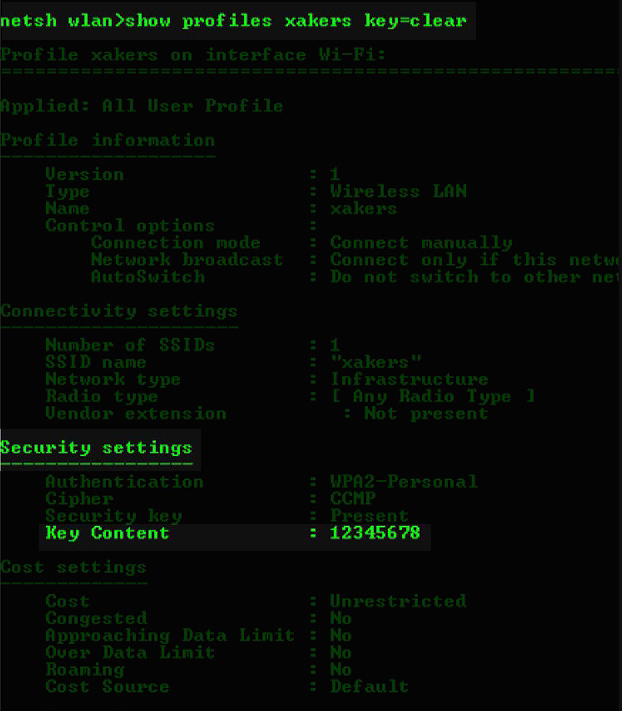
Ağı ve paylaşım merkezini kullanın
Wi-Fi şifrenizi bulmak için başka bir seçenek de ağ ve paylaşım merkezidir. Bu, şu anda bağlı olduğunuz Wi-Fi ağının şifresini görüntülemenin kolay bir yoludur.
İlk olarak, arama çubuğuna gidin ve ayarları yazın veya Windows logo tuşuna basın ve Ayarları açmak için aynı anda tuşuna basın.
Ayarlar menüsünde, Network Internet'e gidin ve ardından soldaki menüde Wi-Fi'ye tıklayın.
Wi-Fi ağınız altında ağ paylaşım seçeneklerini tıklayın. sağ tarafta.
Açılır pencerede bağlantılara tıklayın ve ardından bağlı olduğunuz Wi-Fi'yi seçin.
Wi-Fi durum penceresini göreceksiniz. Kablosuz özelliklere tıklayın ve ardından Güvenlik sekmesine gidin.
Güvenlik sekmesinin altında, Wi-Fi şifresini görüntülemek için karakterleri göstermek için yanındaki küçük boş kutuyu tıklayın.
Bilgisayar ayarlarınızı kullanarak Wi-Fi şifrenize nasıl erişeceğinizle ilgili ekteki videoyu izleyin.
Windows 10'da Wi-Fi şifrenizi ağ ve paylaşım merkezi üzerinden nasıl bulabilirsiniz?
Wi-Fi şifrenizi görmek için üçüncü taraf bir Wi-Fi şifre izleyici kullanın
Üçüncü taraf bir uygulama, Wi-Fi şifrenizi sık sık kontrol etmeniz gerekiyorsa, ilgili tüm bilgileri tek bir yerde sakladığı için son derece kullanışlı olabilir. Bu, birden fazla dosyada arama veya farklı şifreleri hatırlamanız gerekmediğinden, erişmeyi çok daha kolay ve daha hızlı hale getirir.
Ayrıca, Wi-Fi şifrelerini başka bir Windows PC'den içe aktarma veya dışa aktarma gibi daha zor görevler gerçekleştirmeniz gerekiyorsa, bir Wi-Fi şifre izleyici uygulaması son derece yararlı olabilir. Bazı popüler Wi-Fi şifre görüntüleyici uygulamaları arasında WirelessKeyView ve Wi-Fi Password Revealer .
Bu amaç için tasarlanmış çok sayıda uygulama olmasına rağmen, dikkatli olmak ve sadece cihazınızın ve ağınızın güvenliğini sağlamak için güvenilir bir kaynaktan indirilmesi önemlidir.
Yönlendirici web arayüzünü kullanın
Bazı nedenlerden dolayı, yukarıdaki seçenekleri kullanamayabilirsiniz. Örneğin, ağa hiç bağlanmamış yeni bir cihaz bağlıyorsanız veya bilgisayarınız şu anda Wi-Fi ağına bağlı değilse. Bu durumda, yönlendiriciler web arayüzünüze erişebilir ve Wi-Fi şifrenizi oradan alabilirsiniz.
İlk olarak, bilgisayarınızı bir Wi-Fi ağına bağlayın veya doğrudan yönlendiriciye bağlamak için bir Ethernet kablosu kullanın .
Ardından, İnternet tarayıcınızı açın ve yönlendiriciler web arayüzünüz için IP adresini yazın. Bu genellikle yönlendiricinin kendisinde veya belirli yönlendirici modelinizi çevrimiçi arayarak bulunabilir.

Web arayüzünde olduğunuzda, Wi-Fi veya kablosuz ayarlara gidin. Burada, Wi-Fi ağınızın şifresini bulabilir ve görüntüleyebilmelisiniz.

Yönlendiricilerinize erişme işleminin Wi-Fi yönlendiricisinin modeline ve yapımına bağlı olarak değişebileceğini belirtmek önemlidir.
Oturum açma kimlik bilgilerini bulamayacağınız için yönlendiriciler web arayüzüne erişemiyorsanız, yönlendiriciyi fabrika ayarlarına sıfırlamanız gerekebilir. Bu, varsayılan giriş bilgilerini geri yükleyecek ve yönlendiricideki özelleştirilmiş ayarları kaldıracaktır, bu nedenle bunu son çare olarak kullanın.
Yönlendiriciyi sıfırlamak için, yönlendirici üzerindeki sıfırlama düğmesini bulun ve on saniye basılı tutun. Bu, yönlendiriciyi sıfırlamalı ve Web arabirimine varsayılan oturum açma kimlik bilgileriyle erişmenize izin vermelidir.
Fabrika ayarlarına sıfırladıktan sonra yönlendirici üzerindeki kişiselleştirilmiş ayarları yeniden yapılandırmayı unutmayın. Bu, ağınızın güvenli kalmasını ve istediğiniz gibi çalışmasını sağlayacaktır.
Wi-Fi ağınızı nasıl güvende tutabilirsiniz
Yetkisiz erişimi önlemek için Wi-Fi ağları için yönlendirici şifrenizi ve parolalarınızı güvenli ve güvenli tuttuğunuzdan emin olun.
Ağınızın sürekli güvenliğini sağlamak için şifrelerinizi düzenli olarak güncellemek ve değiştirmek de önemlidir.
Wi-Fi ağınızı harici tehditlerden daha da korumak için yönlendiricinizde şifrelemeyi etkinleştirin .
Potansiyel bilgisayar korsanlarının ağınıza erişmesini zorlaştırmak için SSID olarak da bilinen Wi-Fi Networks adınızı yayınlamayı devre dışı bırakın .
Güvenlik güvenlik açıklarını eklemek için yönlendiricilerinizi düzenli olarak kontrol edin ve güncelleyin .
Bu adımları izlemek Wi-Fi ağınızın ve kişisel bilgilerinizin güvenli ve güvenli olmasına yardımcı olabilir. Dikkatli kalmak ve bilgilerinizi ve cihazlarınızı korumak için önlem almak her zaman önemlidir.
Sıkça Sorulan Sorular
Soru: Wi-Fi şifremi görebilir miyim?
Cevap: Evet, Wi-Fi şifrenizi bir şifre izleyici uygulaması kullanmak veya yönlendiriciler web arayüzüne erişmek gibi çeşitli yöntemler vardır. Bununla birlikte, yalnızca güvenilir Wi-Fi kaynaklarına bağlanmanız ve kendi Wi-Fi ağınızın güvenliğini sağlamak için önlemler almak önemlidir.
Soru: Wi-Fi şifremi nasıl değiştirebilirim?
Cevap: Wi-Fi şifrenizi değiştirmek için yönlendiriciler web arayüzüne erişebilir ve Wi-Fi veya kablosuz ayarlara gidebilirsiniz. Burada, Wi-Fi ağınızın şifresini değiştirebilmelisiniz. Ağınızın sürekli güvenliğini sağlamak için şifrelerinizi düzenli olarak güncellemek ve değiştirmek de önemlidir.
Soru: Wi-Fi şifrelemesi nedir?
Cevap: Wi-Fi şifrelemesi, bir Wi-Fi ağı üzerinden gönderilen verileri kodlayan ve yabancılar için okunamaz hale getiren bir güvenlik ölçüsüdür. Bu, kişisel bilgilerinizin korunmasına ve Wi-Fi ağınıza yetkisiz erişimi önlemeye yardımcı olur. Ağınızı daha da korumak için yönlendiricinizde şifreleme etkinleştirilmesi önemlidir. Bazı yaygın Wi-Fi şifreleme tipleri WEP, WPA, WPA2 ve WPA3'ü içerir.
Soru: Wi-Fi ağımın güvenli olup olmadığını nasıl bilebilirim?
Cevap: Wi-Fi ağınızın güvenliğini sağlamak için şifrelerinizi güvenli ve güvenli tutun, düzenli olarak güncelleyin ve değiştirin, şifrelemeyi etkinleştirin, ağ adını yayınlamaktan kaçının ve yönlendirici ürün yazılımını düzenli olarak güncelleyin . Potansiyel güvenlik tehditlerini veya güvenlik açıklarını kontrol etmek için bir Wi-Fi tarayıcı uygulaması da kullanabilirsiniz.
Soru: Wi-Fi'm saldırıya uğrayabilir mi?
Cevap: Her zaman hackleme riski olsa da, güçlü şifreler kullanmak ve güvenlik yazılımınızı düzenli olarak güncellemek gibi önlemler almak buna karşı korunmaya yardımcı olabilir. Ayrıca, bilgisayar korsanları var olduğunu bilmiyorlarsa ağınıza erişemediğinden ağınızı (SSSID'niz) gizlemeye çalışabilirsiniz.
Çözüm
Wi-Fi şifresi, ağ güvenliğinizin önemli bir yönüdür, bu nedenle kolayca erişebilmek ve yönetebilmek önemlidir. Zaman zaman, Wi-Fi şifrenizi hatırlamak veya bulmak zor olabilir, ancak yukarıda belirtilen teknikleri kullanmak onu çok daha basit bir görev haline getirebilir.
İster kontrol panelini, ister bir şifre görüntüleyici uygulamasını veya yönlendiricilerin web arayüzünü kullanın, Wi-Fi Networks şifrenizi kolayca alabilirsiniz. Bu kılavuzun Windows 10'daki Wi-Fi şifrenize nasıl erişeceğinizi öğrenmenize yardımcı olmasını umuyoruz.
Herhangi bir sorunuz veya ek ipuçlarınız varsa, bunları aşağıdaki yorumlar bölümünde bırakmaktan çekinmeyin.
